
|


mobile2PCのPCソフトウェアのインストールを、順に説明します。
■ ダウンロードとインストール
■ インストーラ
■ 使用許諾契約
■ パーソナルファイアウォール
■ パーソナルファイアウォール/ウイルスバスター 2010
■ パーソナルファイアウォール/ウイルスバスター 2006
■ ダウンロードとインストール
最初に、こちらより、mobile2PCのPCソフトウェアをダウンロードして下さい。

次に、mobile2PC Installer.exeを起動してください。
なお、mobile2PCは、現在、デジタル署名を取得申請中です。
「発行元を確認できませんでした。」というアラートが出る場合がございます。
問題はございませんので、「実行」をクリックしてください。
■ インストーラ
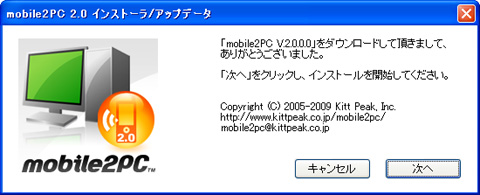
インストーラが起動しました。
「次へ」をクリックしてください。
■ 使用許諾契約
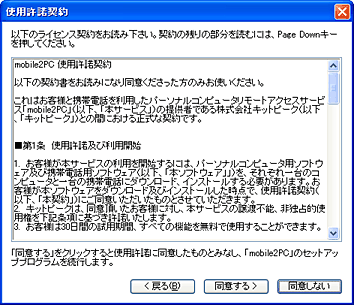
使用許諾契約書をお読みになり、同意される場合は「同意」ボタンをクリックしてください。
■ パーソナルファイアウォール
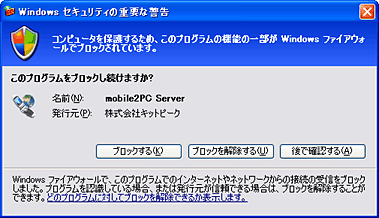
インストールが完了すると、自動的にmobile2PCを起動します。
なお、パーソナルファイアウォールを設定している場合や、
Windows XP Service Pack 2をお使いの場合に、
このようなアラートまたは類似のアラートが出る場合があります。
mobile2PCが通信を行うために「ブロックを解除する」をクリックしてください。
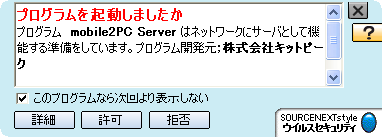
上図は、ウイルスセキュリティZERO の例です。
「許可」をクリックしてください。
■ パーソナルファイアウォール/ウイルスバスター 2010
お使いのパーソナルファイアウォールによっては、手動の設定が必要となる場合があります。
ウイルスバスター 2010の手動設定例を記します。
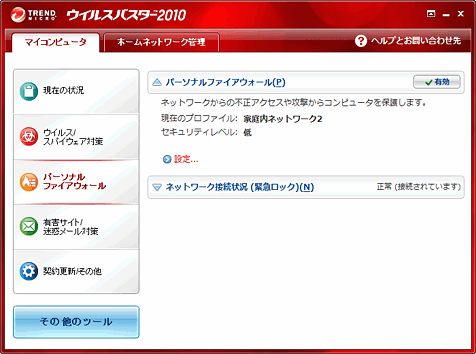
1.左側のボタン列で、「パーソナルファイアウォール」をクリックします。
2.「設定...」をクリックします。
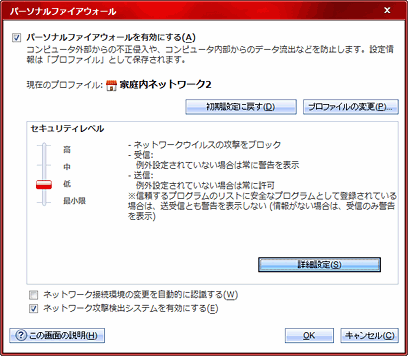
3.「詳細設定」ボタンをクリックします。
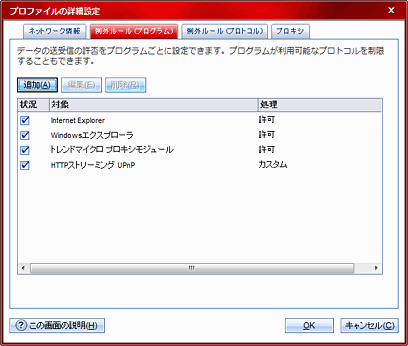
4.「例外ルール(プログラム)」タブをクリックします。
5.「追加」ボタンをクリックして、例外ルールを作成します。
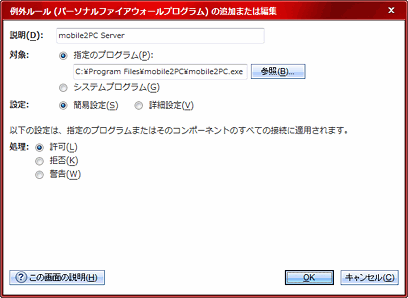
6.上図のように例外ルールを設定して、「OK」ボタンをクリックします。
説明:mobile2PC Server
指定のプログラム:C\:\Program Files\mobile2PC\mobile2PC.exe
設定:簡易設定
処理:許可
■ パーソナルファイアウォール/ウイルスバスター 2006
ウイルスバスター 2006の手動設定例を記します。
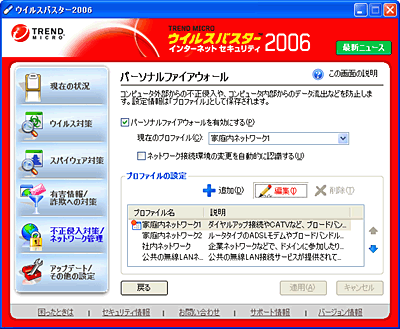
1.「不正侵入対策/ネットワーク管理」タブを選択します。
2.プロファイル選択して、「編集」ボタンをクリックします。
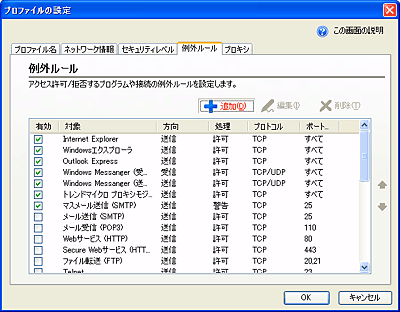
3.「例外ルール」タブを選択し、「追加」ボタンをクリックします。

4.上図のように例外ルールを作成します。
指定アプリケーション:
C:\Program Files\mobile2PC\mobile2PC.exe
方向:受信
アクセス処理:許可
プロトコル:TCP
指定ポート番号:8899
種類:すべてのIPアドレス

5.更に、上図のように例外ルールを作成します。
指定アプリケーション:
C:\Program Files\mobile2PC\mobile2PC.exe
方向:受信
アクセス処理:許可
プロトコル:UDP
指定ポート番号:すべてのポート
種類:すべてのIPアドレス
それでは、次は、セットアップ編へ
|
